- Auteur Abigail Brown [email protected].
- Public 2023-12-17 06:47.
- Dernière modifié 2025-01-24 12:09.
Ce qu'il faut savoir
- Dans Microsoft Word: Tapez ALT+ 0145 pour un guillemet simple gauche et ALT + 0146 pour un guillemet simple droit (ou apostrophe).
- Tapez ALT+ 0147 pour un guillemet double gauche et ALT+ 0148 pour un guillemet double fermant.
- Sous macOS: tapez Option+ ] pour un guillemet simple gauche, Shift+ Option+ ] pour une bonne citation, Option+ [pour un double gauche, ou Shift+ Option+ [pour un droit.
Cet article explique comment saisir et utiliser des guillemets bouclés (également appelés guillemets intelligents) et des apostrophes dans toutes les versions actuelles de Microsoft Windows et macOS.
Créer des citations intelligentes dans Microsoft Word
Pour insérer manuellement des guillemets intelligents, le clavier doit avoir un pavé numérique. La touche Num Lock doit être activée. Pour utiliser les codes numériques, maintenez enfoncée la touche Alt, puis tapez le code de caractère à quatre chiffres sur le clavier numérique.
- Utilisez ALT+ 0145 et ALT+ 0146pour les guillemets simples gauche et droit ou l'apostrophe, respectivement.
- Utilisez ALT+ 0147 et ALT+ 0148pour les guillemets doubles gauche et droit, respectivement.
Utilisez le pavé numérique et non la rangée de chiffres au-dessus de l'alphabet. La ligne numérique du haut ne fonctionne pas pour cette procédure.
Si votre clavier n'a pas de pavé numérique, utilisez la table des caractères. Pour le lancer, appuyez sur Win+ R et tapez charmap dans le Run case. Lorsqu'il s'ouvre, recherchez le caractère que vous souhaitez insérer, puis choisissez Select Sélectionnez Copy lorsque tous les caractères que vous souhaitez ajouter ont été sélectionnés, puis collez-les dans le document.
L'avantage de Character Map est qu'il prend en charge tous les glyphes possibles dans une police de caractères, pas seulement ceux accessibles depuis le clavier.
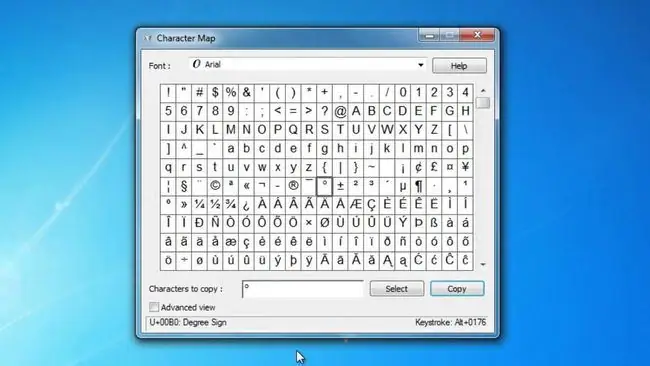
Créer des devis intelligents sur Mac
Pour insérer manuellement des guillemets intelligents, tapez simultanément les touches suivantes:
- Type Option+ ] pour la gauche (ouvert) et Shift+ Option +] pour le guillemet simple droit (fermé) ou l'apostrophe, respectivement.
- Type Option+ [ pour la gauche et Shift+ Option+ [pour les guillemets doubles incurvés à droite, respectivement.
Ajouter des citations intelligentes aux pages Web
La typographie Web fonctionne un peu différemment. Les guillemets intelligents ne fonctionnent pas toujours bien sur le Web, c'est pourquoi les guillemets droits sont utilisés.
Cependant, si vous souhaitez ajouter des guillemets bouclés au code HTML, procédez comme suit:
- Pour les guillemets simples ouvrants et fermants (ou apostrophe), utilisez respectivement ‘et’.
- Pour les guillemets doubles ouvrants et fermants, utilisez respectivement " et ".
Les guillemets bouclés surdimensionnés ajoutent de l'intérêt aux citations tirées dans les articles ou les pages d'informations générales.
Tableau de référence rapide des raccourcis clavier
| Marque | Description | Windows | Mac | HTML |
|---|---|---|---|---|
| ‘ | Ouverture simple apostrophe | alt+0145 | option+] | ‘ |
| ’ | Apostrophe simple fermante | alt+0146 | option+maj+] | ’ |
| “ | Ouverture des guillemets doubles | alt+0147 | option+[ | “ |
| ” | Fermeture des guillemets doubles | alt+0148 | option+maj+[ | ” |
Bottom Line
Pour donner une apparence professionnelle à l'impression ou pour respecter les directives de style d'un client, utilisez de vrais guillemets typographes et des apostrophes dans vos documents de PAO. Ces vrais guillemets et apostrophes sont recourbés à gauche et à droite, contrairement aux guillemets droits simples et doubles qui s'affichent sur la touche apostrophe d'un clavier.
En savoir plus sur la clé d'apostrophe droite
Les guillemets droits viennent de la machine à écrire. Dans l'impression et la composition, tous les guillemets étaient bouclés, mais les jeux de caractères de la machine à écrire étaient limités par les contraintes mécaniques et l'espace physique. En remplaçant les guillemets bouclés d'ouverture et de fermeture par des guillemets droits ambidextres, deux emplacements sont devenus disponibles pour d'autres caractères.
Les marques droites sur la clé d'apostrophe sont également appelées nombres premiers. Vous pouvez utiliser la seule marque droite pour les pieds et les minutes et la double marque pour les pouces et les secondes, comme dans 1'6" pour 1 pied, 6 pouces ou 30 '15" pendant 30 minutes, 15 secondes.






